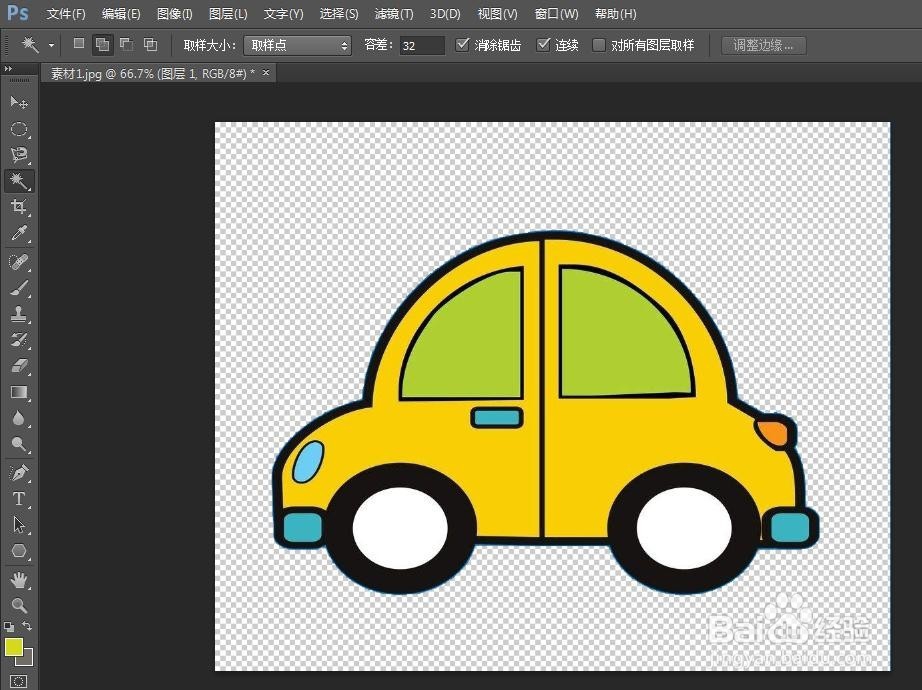ps是我们最经常用的修图软件,不仅可以制作漂亮的图片,还可以抠取好看的图案,那么ps中如何处理将图片背景设置成透明的呢?下面就来介绍一种ps中将图片背景设置成透明的方法,希望对你有所帮助。

工具/原料
Adobe Photoshop CS6
ps中如何处理将图片背景设置成透明的
1、第一步:打开ps软件,双击黑色操作区。
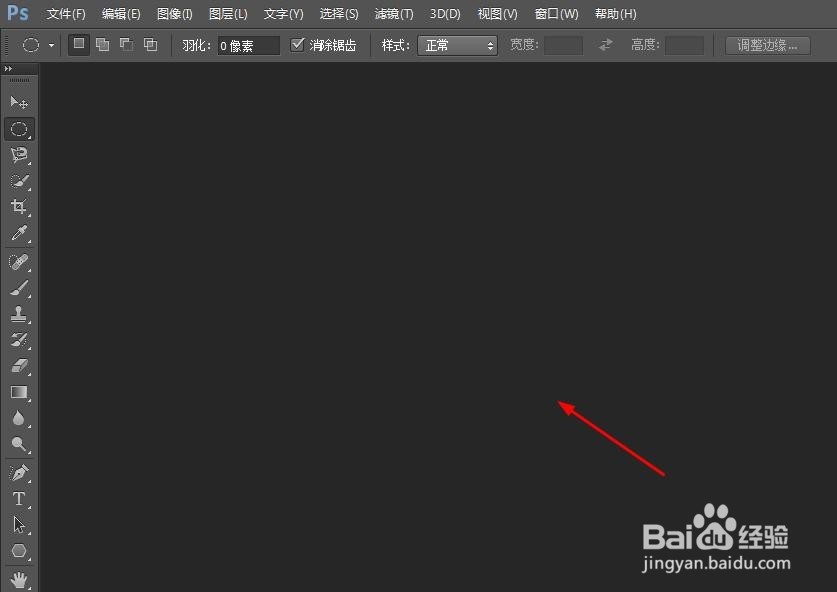
2、第二步:选择要处理的图片并打开。
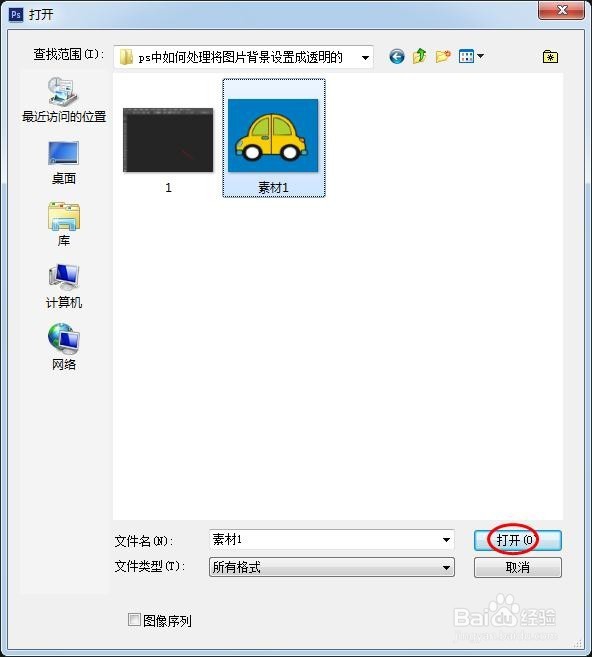
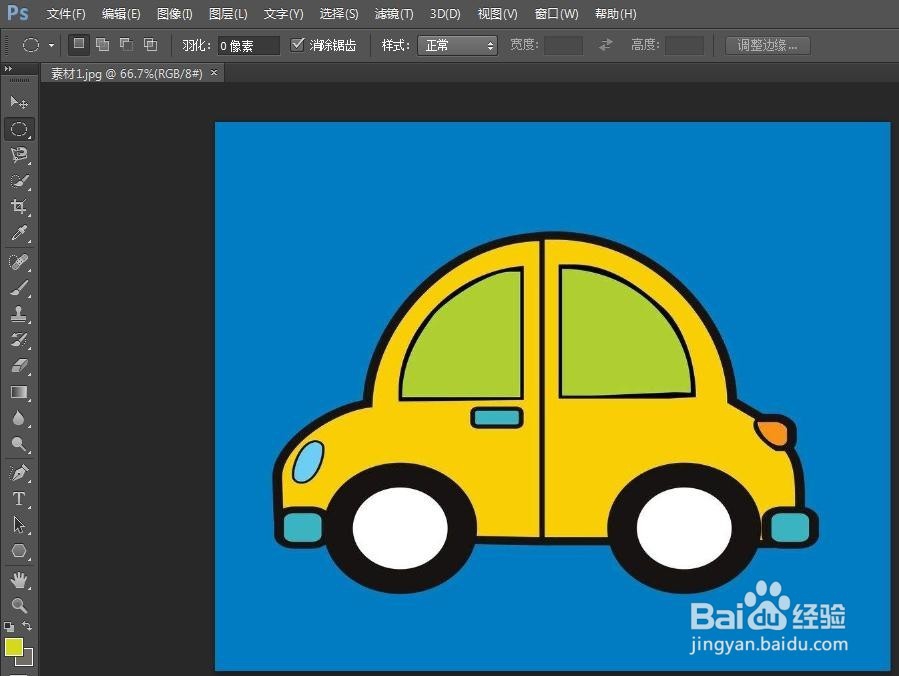
3、第三步:按Ctrl+J键复制背景图层。

4、第四步:在左侧工具栏中选择“魔棒工具”。
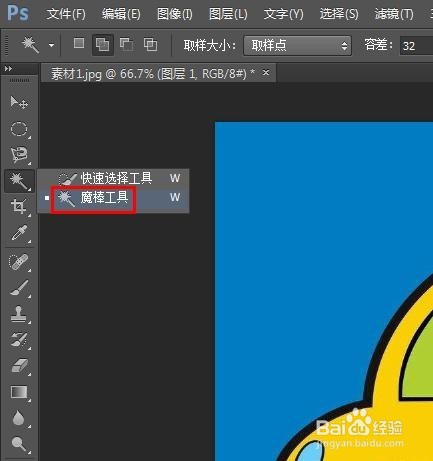
5、第五步:单击图片的背景区域,选中背景区域。
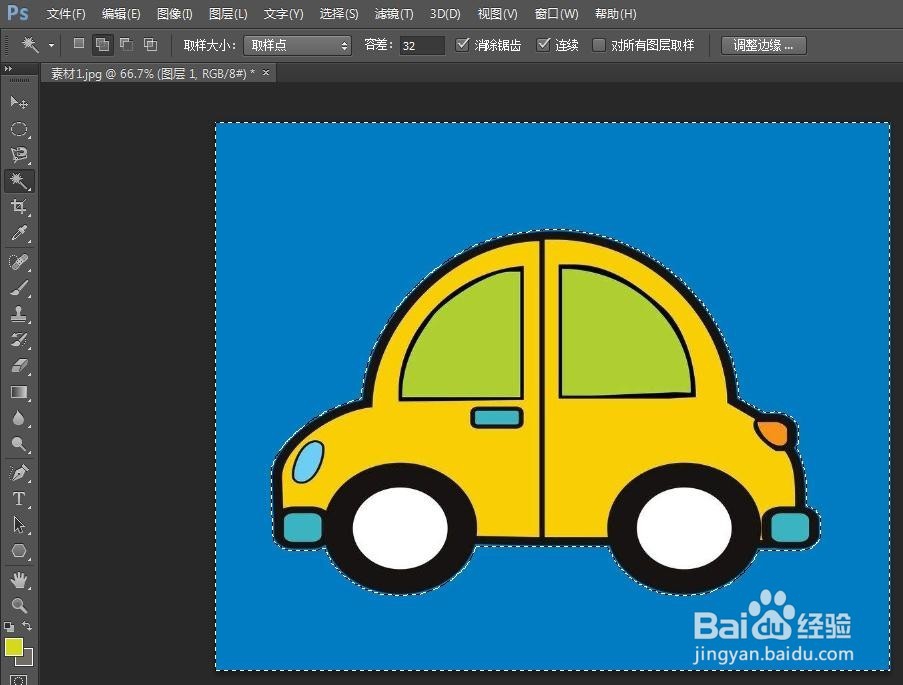
6、第六步:按delete键,并把背景图层设置为不可见。
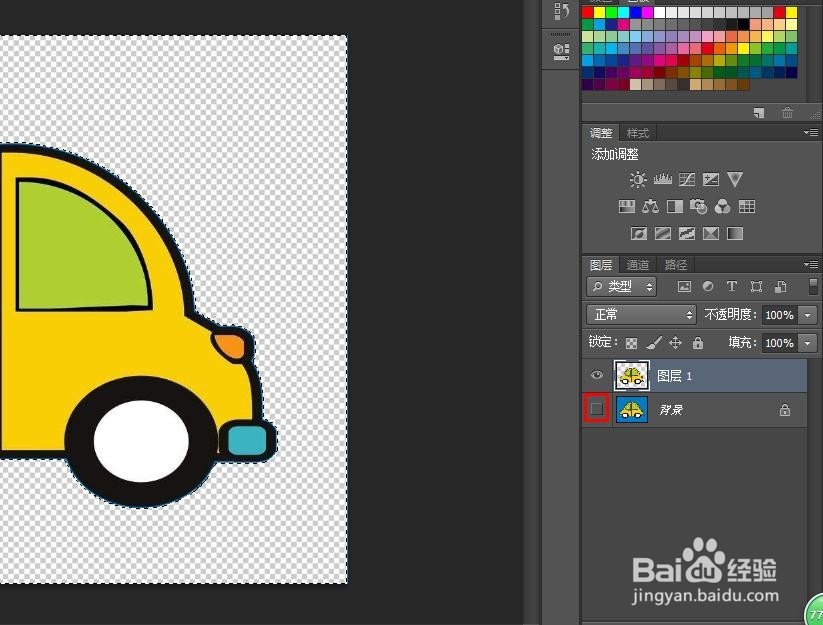
7、第七步:Ctrl+D键取消选区,完成操作。